Dalam proses bekerja dengan gambar dan photobank tempat kami memuat naik foto, kami harus menghadapi beberapa masalah. Untuk memuat naik foto, anda perlu mengubah format gambar. Sebilangan besar bank foto menerima format foto biasa. Tetapi apa yang harus dilakukan dalam situasi ini bagi pengguna kamera digital berkualiti tinggi, jika format output foto dari kamera tidak bertepatan dengan standard perkhidmatan memuat naik gambar.

Perlu
Perisian: ACDSee atau Adobe Photoshop
Arahan
Langkah 1
Sesiapa yang mempunyai atau mempunyai kamera profesional atau separa profesional untuk kegunaan peribadi tahu betul bahawa mengambil gambar dalam format jpeg adalah ejekan kualiti. Sebilangan besar model kamera ini menyimpan gambar dalam kualiti tinggi, kebanyakannya dalam format mentah, tiff, crw, nef. Lebih-lebih lagi, kebanyakan program melihat gambar tidak membenarkan melihat gambar dari format yang disenaraikan di atas. Format seperti itu hanya diambil oleh penyunting yang hebat, dari mana anda dapat menyimpan dalam format yang kami perlukan.
Untuk mengubah format, anda perlu memasang program ACDSee atau Adobe Photoshop di komputer anda.
Langkah 2
ACDSee. Setelah memasang program ini, anda perlu membukanya dan di menu "Fail" klik "Buka". Kami mencari foto kami dan membukanya. Anda juga dapat membuka foto dengan mengklik dua kali pada ikon foto, atau klik kanan "Buka Dengan" dan pilih ACDSee.
Foto muncul di tetingkap utama program. Panggil menu konteks dengan butang tetikus kanan, klik pada item "Change" - "Convert file format". Tetingkap baru akan muncul di depan anda, di mana anda dapat memilih format fail yang anda mahu menterjemahkan foto tersebut. Terdapat juga banyak pilihan di sini, yang mempengaruhi kualiti foto, pemampatannya, interpolasi vektor, dll. Anda tidak perlu naik pilihan, kerana tetapan lalai ditetapkan untuk kualiti dan ukuran foto yang optimum.
Sekiranya anda tidak menyukai format fail output atau kualitinya, anda boleh mengulanginya lagi sehingga anda mendapat hasil yang diinginkan. Juga dalam program ini terdapat butang panas untuk akses cepat ke fungsi yang dilakukan. Sebagai contoh, untuk muncul dengan cepat tetingkap perubahan format, tekan "Ctrl + F".
Juga, program ini mempunyai fungsi memori, iaitu sekiranya penghapusan foto yang diinginkan tidak berjaya, gambar-gambar yang asli di mana tindakan dilakukan terdapat dalam folder tertentu.
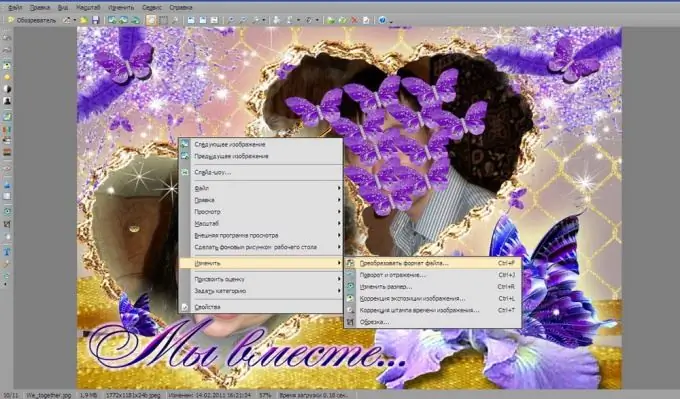
Langkah 3
Adobe Photoshop. Penyunting gambar yang kuat untuk penyuntingan foto berasaskan piksel. Dalam program ini, akan memerlukan lebih sedikit masa untuk mengubah format fail. Pertama, lancarkan Photoshop, buka fail, klik "File" - "Save As", pilih format fail yang kita perlukan. Sekiranya anda perlu menukar nama fail, anda boleh melakukannya di medan input nama fail, di sebelah butang "Simpan". Klik pada butang "Simpan". Sedia.






